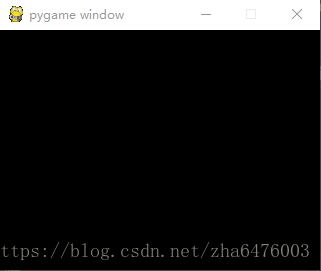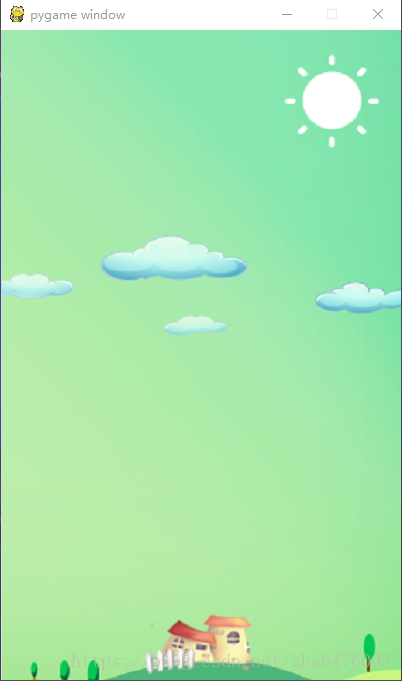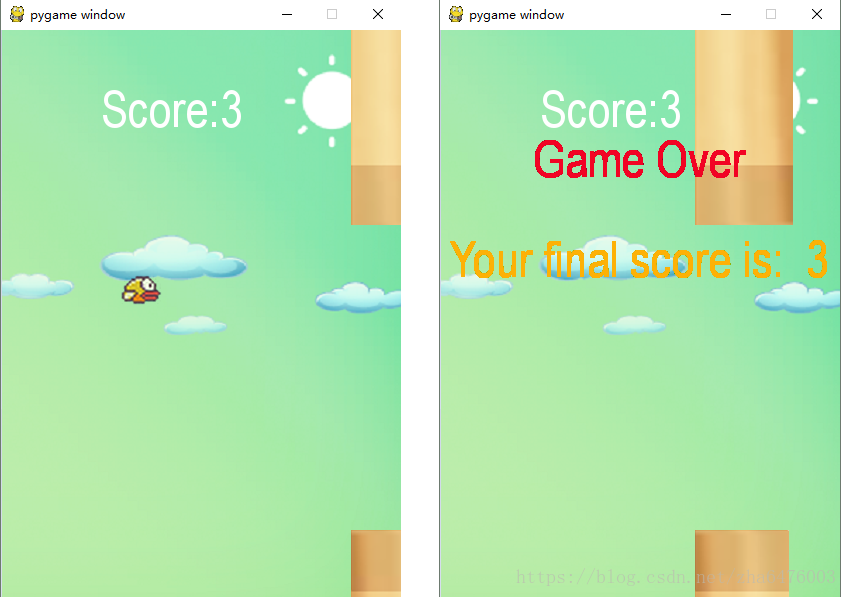Python游戏编程(Pygame)
安装Pygame
pip install pygame
C:\Users> pip install pygame
Collecting pygame
Downloading https://files.pythonhosted.org/packages/3e/f5/feabd88a2856ec86166a897b62bfad828bfe7a94a27cbd7ebf07fd
70399/pygame-1.9.4-cp37-cp37m-win_amd64.whl (4.2MB)
100% |██████████████████████████| 4.2MB 6.6MB/s
Installing collected packages: pygam
Successfully installed pygame-1.9.4
Pygame常用模块
| 模块名 | 功能 |
|---|---|
| pygame.cdrom | 访问光驱 |
| pygame.cursors | 加载光标 |
| pygame.display | 访问显示设备 |
| pygame.draw | 绘制形状、线和点 |
| pygame.event | 管理事件 |
| pygame.font | 使用字体 |
| pygame.image | 加载和存储图片 |
| pygame.joystick | 使用游戏手柄或者类似的东西 |
| pygame.key | 读取键盘按键 |
| pygame.mixer | 声音 |
| pygame.mouse | 鼠标 |
| pygame.movie | 播放视频 |
| pygame.music | 播放音频 |
| pygame.overlay | 访问高级视频叠加 |
| pygame.rect | 管理矩形区域 |
| pygame.scrap | 本地剪贴板访问 |
| pygame.sndarray | 操作声音数据 |
| pygame.sprite | 操作移动图像 |
| pygame.surface | 管理图像和屏幕 |
| pygame.surfarray | 管理点阵图像数据 |
| pygame.time | 管理时间和帧信息 |
| pygame.transform | 缩放和移动图像 |
简单示例:
import pygame
import sys
pygame.init() # 初始化pygame
size = width, height = 320, 240 # 设置窗口大小
screen = pygame.display.set_mode(size) # 显示窗口
while True: # 死循环确保窗口一直显示
for event in pygame.event.get(): # 遍历所有事件
if event.type == pygame.QUIT: # 如果单击关闭窗口,则退出
sys.exit()
pygame.quit() # 退出pygame
执行结果:
制作一个跳跃的小球游戏
创建一个游戏窗口,然后在窗口内创建一个小球。以一定的速度移动小球,当小球碰到游戏窗口的边缘时,小球弹回,继续运动按照如下步骤实现该功能:
创建游戏窗口
1. 创建一个游戏窗口,宽和高设置为640*480。代码如下:
import sys
import pygame
pygame.init() # 初始化pygame
size = width, height = 640, 480 # 设置窗口大小
screen = pygame.display.set_mode() # 显示窗口
上述代码中,首先导入pygame模块,然后调用init()方法初始化pygame模块,接下来,设置窗口的宽和高,最后使用display模块显示窗体。
display模块的常用方法
| 方法名 | 功能 |
|---|---|
| pygame.display.init() | 初始化display模块 |
| pygame.display.quit() | 结束display模块 |
| pygame.display.get_init() | 如果display模块已经被初始化,则返回True |
| pygame.display.set_mode() | 初始化一个准备显示的界面 |
| pygame.display.get_surface() | 获取当前的Surface对象 |
| pygame.display.flip() | 更新整个待显示的Surface对象到屏幕上 |
| pygame.display.update() | 更新部分内容显示到屏幕上,如果没有参数,则与flip功能相同(上一条) |
保持窗口显示
2. 运行第一步的代码后会出现一个一闪而过的黑色窗口,这是因为程序执行完成后,会自动关闭。如果想要让窗口一直显示,需要使用while True让程序一直执行,此外,还需要设置关闭按钮。具体代码如下:
import pygame
import sys
pygame.init() # 初始化pygame
size = width, height = 320, 240 # 设置窗口大小
screen = pygame.display.set_mode(size) # 显示窗口
while True: # 死循环确保窗口一直显示
for event in pygame.event.get(): # 遍历所有事件
if event.type == pygame.QUIT: # 如果单击关闭窗口,则退出
sys.exit()
pygame.quit() # 退出pygame
上述代码中添加了轮询事件检测。pygame.event.get()能够获取事件队列,使用for...in遍历事件,然后根据type属性判断事件类型。这里的事件处理方式与GUI类似,如event.type等于pygame.QUIT表示检测到关闭pygame窗口事件,pygame.KEYDOWN表示键盘按下事件,pygame.MOUSEBUTTONDOWN表示鼠标按下事件等。
加载游戏图片
3. 在窗口添加小球。我们先准备好一张ball.png
图片,然后加载该图片,最后将图片显示在窗口中,具体代码如下:
import pygame
import sys
pygame.init() # 初始化pygame
size = width, height = 640, 480 # 设置窗口大小
screen = pygame.display.set_mode(size) # 显示窗口
color = (0, 0, 0) # 设置颜色
ball = pygame.image.load('ball.png') # 加载图片
ballrect = ball.get_rect() # 获取矩形区域
while True: # 死循环确保窗口一直显示
for event in pygame.event.get(): # 遍历所有事件
if event.type == pygame.QUIT: # 如果单击关闭窗口,则退出
sys.exit()
screen.fill(color) # 填充颜色(设置为0,执不执行这行代码都一样)
screen.blit(ball, ballrect) # 将图片画到窗口上
pygame.display.flip() # 更新全部显示
pygame.quit() # 退出pygame
上述代码中使用iamge模块的load()方法加载图片,返回值ball是一个Surface对象。Surface是用来代表图片的pygame对象,可以对一个Surface对象进行涂画、变形、复制等各种操作。事实上,屏幕也只是一个Surface,pygame.display.set_mode()就返回了一个屏幕Surface对象。如果将ball这个Surface对象画到screen Surface 对象,需要使用blit()方法,最后使用display模块的flip()方法更新整个待显示的Surface对象到屏幕上。
Surface对象的常用方法
| 方法名 | 功能 |
|---|---|
| pygame.Surface.blit() | 将一个图像画到另一个图像上 |
| pygame.Surface.convert() | 转换图像的像素格式 |
| pygame.Surface.convert_alpha() | 转化图像的像素格式,包含alpha通道的转换 |
| pygame.Surface.fill() | 使用颜色填充Surface |
| pygame.Surface.get_rect() | 获取Surface的矩形区域 |
移动图片
4. 下面让小球动起来,ball.get_rect()方法返回值ballrect是一个Rect对象,该对象有一个move()方法可以用于移动矩形。move(x, y)函数有两个参数,第一个参数是 X 轴移动的距离,第二个参数是 Y 轴移动的距离。窗口的左上角是(0, 0),如果是move(100, 50)就是左移100下移50。
为实现小球不停移动,将move()函数添加到while循环内,具体代码如下:
import pygame
import sys
pygame.init() # 初始化pygame
size = width, height = 640, 480 # 设置窗口大小
screen = pygame.display.set_mode(size) # 显示窗口
color = (0, 0, 0) # 设置颜色
ball = pygame.image.load('ball.png') # 加载图片
ballrect = ball.get_rect() # 获取矩形区域
speed = [5, 5] # 设置移动的X轴、Y轴
while True: # 死循环确保窗口一直显示
for event in pygame.event.get(): # 遍历所有事件
if event.type == pygame.QUIT: # 如果单击关闭窗口,则退出
sys.exit()
ballrect = ballrect.move(speed) # 移动小球
screen.fill(color) # 填充颜色(设置为0,执不执行这行代码都一样)
screen.blit(ball, ballrect) # 将图片画到窗口上
pygame.display.flip() # 更新全部显示
pygame.quit() # 退出pygame
碰撞检测
5. 运行上述代码,发现小球在屏幕中一闪而过,此时,小球并没有真正消失,而是移动到窗体之外,此时需要添加碰撞检测的功能。当小球与窗体任一边缘发生碰撞,则更改小球的移动方向,具体代码如下:
import pygame
import sys
pygame.init() # 初始化pygame
size = width, height = 640, 480 # 设置窗口大小
screen = pygame.display.set_mode(size) # 显示窗口
color = (0, 0, 0) # 设置颜色
ball = pygame.image.load('ball.png') # 加载图片
ballrect = ball.get_rect() # 获取矩形区域
speed = [5, 5] # 设置移动的X轴、Y轴
while True: # 死循环确保窗口一直显示
for event in pygame.event.get(): # 遍历所有事件
if event.type == pygame.QUIT: # 如果单击关闭窗口,则退出
sys.exit()
ballrect = ballrect.move(speed) # 移动小球
# 碰到左右边缘
if ballrect.left < 0 or ballrect.right > width:
speed[0] = -speed[0]
# 碰到上下边缘
if ballrect.top < 0 or ballrect.bottom > height:
speed[1] = -speed[1]
screen.fill(color) # 填充颜色(设置为0,执不执行这行代码都一样)
screen.blit(ball, ballrect) # 将图片画到窗口上
pygame.display.flip() # 更新全部显示
pygame.quit() # 退出pygame
上述代码中,添加了碰撞检测功能。如果碰到左右边缘,更改X轴数据为负数,如果碰到上下边缘,更改Y轴数据为负数。
限制移动速度
6. 运行上述代码看似有很多球,这是因为运行上述代码的时间非常短,运行快的错觉,使用pygame的time模块,使用pygame时钟之前,必须先创建Clock对象的一个实例,然后在while循环中设置多长时间运行一次。
import pygame
import sys
pygame.init() # 初始化pygame
size = width, height = 640, 480 # 设置窗口大小
screen = pygame.display.set_mode(size) # 显示窗口
color = (0, 0, 0) # 设置颜色
ball = pygame.image.load('ball.png') # 加载图片
ballrect = ball.get_rect() # 获取矩形区域
speed = [5, 5] # 设置移动的X轴、Y轴
clock = pygame.time.Clock() # 设置时钟
while True: # 死循环确保窗口一直显示
clock.tick(60) # 每秒执行60次
for event in pygame.event.get(): # 遍历所有事件
if event.type == pygame.QUIT: # 如果单击关闭窗口,则退出
sys.exit()
ballrect = ballrect.move(speed) # 移动小球
# 碰到左右边缘
if ballrect.left < 0 or ballrect.right > width:
speed[0] = -speed[0]
# 碰到上下边缘
if ballrect.top < 0 or ballrect.bottom > height:
speed[1] = -speed[1]
screen.fill(color) # 填充颜色(设置为0,执不执行这行代码都一样)
screen.blit(ball, ballrect) # 将图片画到窗口上
pygame.display.flip() # 更新全部显示
pygame.quit() # 退出pygame
开发Flappy Bird游戏
Flappy Bird是一款鸟类飞行游戏,一根手指操控按下小鸟上飞。
分析
在Flappy Bird游戏中,主要有两个对象:小鸟、管道。可以创建Brid类和Pineline类来分别表示这两个对象。小鸟可以通过上下移动来躲避管道,所以在Brid类中创建一个bridUpdate()方法,实现小鸟的上下移动,为了体现小鸟向前飞行的特征,可以让管道一直向左侧移动,这样在窗口中就好像小鸟在向前飞行。所以在Pineline类中也创建一个updatePipeline()方法,实现管道的向左侧移动。此外还创建了3个函数:createMap()函数用于绘制地图;checkDead()函数用于判断小鸟的生命状态;getResult()函数用于获取最终分数。最后在主逻辑中实例化并调用相关方法,实现相应的功能。
搭建主框架
# -*- coding:utf-8 -*-
import sys # 导入sys模块
import pygame # 导入pygame模块
import random
class Bird(object):
"""定义一个鸟类"""
def __init__(self):
"""定义初始化方法"""
pass
def birdUpdate(self):
pass
class Pipeline(object):
"""定义一个管道类"""
def __init__(self):
"""定义初始化方法"""
def updatePipeline(self):
"""水平移动"""
def createMap():
"""定义创建地图的方法"""
screen.fill((255, 255, 255)) # 填充颜色(screen还没定义不要着急)
screen.blit(background, (0, 0)) # 填入到背景
pygame.display.update() # 更新显示
if __name__ == '__main__':
pygame.init() # 初始化pygame
size = width, height = 400, 650 # 设置窗口大小
screen = pygame.display.set_mode(size) # 显示窗口
clock = pygame.time.Clock() # 设置时钟
Pipeline = Pipeline() # 实例化管道类
while True:
clock.tick(60) # 每秒执行60次
# 轮询事件
for event in pygame.event.get():
if event.type == pygame.QUIT: # 如果检测到事件是关闭窗口
sys.exit()
background = pygame.image.load("assets/background.png") # 加载背景图片
createMap()
pygame.quit() # 退出
执行结果:
创建小鸟类、创建管道类、计算得分、碰撞检测
import pygame
import sys
import random
class Bird(object):
"""定义一个鸟类"""
def __init__(self):
"""定义初始化方法"""
self.birdRect = pygame.Rect(65, 50, 50, 50) # 鸟的矩形
# 定义鸟的3种状态列表
self.birdStatus = [pygame.image.load("assets/1.png"),
pygame.image.load("assets/2.png"),
pygame.image.load("assets/dead.png")]
self.status = 0 # 默认飞行状态
self.birdX = 120 # 鸟所在X轴坐标,即是向右飞行的速度
self.birdY = 350 # 鸟所在Y轴坐标,即上下飞行高度
self.jump = False # 默认情况小鸟自动降落
self.jumpSpeed = 10 # 跳跃高度
self.gravity = 5 # 重力
self.dead = False # 默认小鸟生命状态为活着
def birdUpdate(self):
if self.jump:
# 小鸟跳跃
self.jumpSpeed -= 1 # 速度递减,上升越来越慢
self.birdY -= self.jumpSpeed # 鸟Y轴坐标减小,小鸟上升
else:
# 小鸟坠落
self.gravity += 0.2 # 重力递增,下降越来越快
self.birdY += self.gravity # 鸟Y轴坐标增加,小鸟下降
self.birdRect[1] = self.birdY # 更改Y轴位置
class Pipeline(object):
"""定义一个管道类"""
def __init__(self):
"""定义初始化方法"""
self.wallx = 400 # 管道所在X轴坐标
self.pineUp = pygame.image.load("assets/top.png")
self.pineDown = pygame.image.load("assets/bottom.png")
def updatePipeline(self):
""""管道移动方法"""
self.wallx -= 5 # 管道X轴坐标递减,即管道向左移动
# 当管道运行到一定位置,即小鸟飞越管道,分数加1,并且重置管道
if self.wallx < -80:
global score
score += 1
self.wallx = 400
def createMap():
"""定义创建地图的方法"""
screen.fill((255, 255, 255)) # 填充颜色
screen.blit(background, (0, 0)) # 填入到背景
# 显示管道
screen.blit(Pipeline.pineUp, (Pipeline.wallx, -300)) # 上管道坐标位置
screen.blit(Pipeline.pineDown, (Pipeline.wallx, 500)) # 下管道坐标位置
Pipeline.updatePipeline() # 管道移动
# 显示小鸟
if Bird.dead: # 撞管道状态
Bird.status = 2
elif Bird.jump: # 起飞状态
Bird.status = 1
screen.blit(Bird.birdStatus[Bird.status], (Bird.birdX, Bird.birdY)) # 设置小鸟的坐标
Bird.birdUpdate() # 鸟移动
# 显示分数
screen.blit(font.render('Score:' + str(score), -1, (255, 255, 255)), (100, 50)) # 设置颜色及坐标位置
pygame.display.update() # 更新显示
def checkDead():
# 上方管子的矩形位置
upRect = pygame.Rect(Pipeline.wallx, -300,
Pipeline.pineUp.get_width() - 10,
Pipeline.pineUp.get_height())
# 下方管子的矩形位置
downRect = pygame.Rect(Pipeline.wallx, 500,
Pipeline.pineDown.get_width() - 10,
Pipeline.pineDown.get_height())
# 检测小鸟与上下方管子是否碰撞
if upRect.colliderect(Bird.birdRect) or downRect.colliderect(Bird.birdRect):
Bird.dead = True
# 检测小鸟是否飞出上下边界
if not 0 < Bird.birdRect[1] < height:
Bird.dead = True
return True
else:
return False
def getResutl():
final_text1 = "Game Over"
final_text2 = "Your final score is: " + str(score)
ft1_font = pygame.font.SysFont("Arial", 70) # 设置第一行文字字体
ft1_surf = font.render(final_text1, 1, (242, 3, 36)) # 设置第一行文字颜色
ft2_font = pygame.font.SysFont("Arial", 50) # 设置第二行文字字体
ft2_surf = font.render(final_text2, 1, (253, 177, 6)) # 设置第二行文字颜色
screen.blit(ft1_surf, [screen.get_width() / 2 - ft1_surf.get_width() / 2, 100]) # 设置第一行文字显示位置
screen.blit(ft2_surf, [screen.get_width() / 2 - ft2_surf.get_width() / 2, 200]) # 设置第二行文字显示位置
pygame.display.flip() # 更新整个待显示的Surface对象到屏幕上
if __name__ == '__main__':
"""主程序"""
pygame.init() # 初始化pygame
pygame.font.init() # 初始化字体
font = pygame.font.SysFont("Arial", 50) # 设置字体和大小
size = width, height = 400, 650 # 设置窗口
screen = pygame.display.set_mode(size) # 显示窗口
clock = pygame.time.Clock() # 设置时钟
Pipeline = Pipeline() # 实例化管道类
Bird = Bird() # 实例化鸟类
score = 0
while True:
clock.tick(60) # 每秒执行60次
# 轮询事件
for event in pygame.event.get():
if event.type == pygame.QUIT:
sys.exit()
if (event.type == pygame.KEYDOWN or event.type == pygame.MOUSEBUTTONDOWN) and not Bird.dead:
Bird.jump = True # 跳跃
Bird.gravity = 5 # 重力
Bird.jumpSpeed = 10 # 跳跃速度
background = pygame.image.load("assets/background.png") # 加载背景图片
if checkDead(): # 检测小鸟生命状态
getResutl() # 如果小鸟死亡,显示游戏总分数
else:
createMap() # 创建地图
pygame.quit()
执行结果:
Python游戏编程(Pygame)的更多相关文章
- Python游戏编程入门
<Python游戏编程入门>这些文章负责整理在这本书中的知识点.注意事项和课后习题的尝试实现.并且对每一个章节给出的最终实例进行分析和注释. 初识pygame:pie游戏pygame游戏库 ...
- 《Python游戏编程快速上手》|百度网盘免费下载|Python基础编程
<Python游戏编程快速上手>|百度网盘免费下载| 提取码:luy6 Python是一种高级程序设计语言,因其简洁.易读及可扩展性日渐成为程序设计领域备受推崇的语言. 本书通过编写一个个 ...
- Python游戏编程入门 中文pdf扫描版|网盘下载内附地址提取码|
Python是一种解释型.面向对象.动态数据类型的程序设计语言,在游戏开发领域,Python也得到越来越广泛的应用,并由此受到重视. 本书教授用Python开发精彩游戏所需的[]为重要的该你那.本书不 ...
- 分享《Python 游戏编程快速上手(第3版)》高清中文版PDF+高清英文版PDF+源代码
通过编写一个个小巧.有趣的游戏来学习Python,通过实例来解释编程的原理的方式.14个游戏程序和示例,介绍了Python基础知识.数据类型.函数.流程控制.程序调试.流程图设计.字符串操作.列表和字 ...
- 《Python游戏编程快速上手》——1.3 如何使用本书
本节书摘来自异步社区<Python游戏编程快速上手>一书中的第1章,第1.3节,作者[美] Al Sweigart(斯维加特),李强 译,更多章节内容可以访问云栖社区"异步社区& ...
- python编程学习--Pygame - Python游戏编程入门(0)---转载
原文地址:https://www.cnblogs.com/wuzhanpeng/p/4261015.html 引言 博客刚开,想把最近学习的东西记录下来,算是一种笔记.最近打算开始学习Python,因 ...
- Pygame - Python游戏编程入门(0) 转
博客刚开,想把最近学习的东西记录下来,算是一种笔记.最近打算开始学习Python,因为我感觉Python是一门很有意思的语言,很早以前就想学了(碍于懒),它的功能很强大,你可以用它来做科学运算,或者数 ...
- Pygame - Python游戏编程入门
>>> import pygame>>> print(pygame.ver)1.9.2a0 如果没有报错,应该是安装好了~ 如果报错找不到模块,很可能是安装版本的问 ...
- python游戏编程——跟13岁儿童学编程
python爬虫基本告一段落,琢磨搞点其他的,正好在网上看到一个帖子,一个外国13岁小朋友用python写的下棋程序,内容详细,也有意思,拿来练手. 13岁啊.. 我这年纪还在敲 dir啥的吧 想到原 ...
随机推荐
- 【提取元素的值 】【追加文本append】【删除文本remove】【class的操作】【读取元素的宽度,高度】
1.取值 $("#test").text() //取id=test里面的文字 $("#test&qu ...
- eMMC基础技术5:emmc response
1.前言 response是由device发给host,作为对先前发送的command的回应.response通过cmd信号线传输.本文将详细介绍response相关 2.response的类型 re ...
- Go语言中的struct tag
有时在Go的结构体定义时会看到这样的形式: type User struct { UserId int `json:"user_id" bson:"b_user_id&q ...
- mac安装adb
安装 brew cask install android-platform-tools 测试 adb devices
- VC操作excel
http://www.cnblogs.com/witxjp/archive/2010/06/05/1752181.html 最近在做个数据库程序,因为有些数据用户要求导出到Excel文件显示(需要 ...
- 题解-SDOI2015 约数个数和
Problem bzoj3994 洛谷3327 题意:设 \(d(x)\) 为 \(x\) 的约数个数,给定 \(N,M\),求\(\sum_{i=1}^N\sum_{j=1}^Md(ij)\) \( ...
- 初次认识dedecms和帝国cms内容管理系统
近乎完美的内容模块管理 强大的内容管理系统,细致入微 其原理都是 先建立一个 模板系统 然后动态生成静态页面 注意各个板块和栏目的设置 在迁移网站的时候 尤其需要注意的是 系统参数的 根目录 需要及 ...
- ansible笔记(10):初识ansible playbook
ansible笔记():初识ansible playbook 假设,我们想要在test70主机上安装nginx并启动,我们可以在ansible主机中执行如下3条命令 ansible test70 -m ...
- CANopen--实现双电机速度同步
图1 将上图图中左边的电机和右边的电机进行速度同步,右边的电机同步左边的电机速度.这里需要知道Copley的驱动中的速度环的输入输出情况.如下图所示,速度环限制器接收速度命令信号,经限制后,产生一限制 ...
- [Linux]关于字节序的解析
剥鸡蛋的故事 <格列佛游记>中记载了两个征战的强国,你不会想到的是,他们打仗竟然和剥鸡蛋的姿势有关. 很多人认为,剥鸡蛋时应该打破鸡蛋较大的一端,这群人被称作“大端(Big endian) ...